Neste artigo, vamos explorar as possíveis razões pelas quais seus fones de ouvido Beats não estão se conectando via Bluetooth.
Verifique a localização
Se os seus Beats não estão pareando no Bluetooth, verifique a localização dos fones de ouvido em relação ao dispositivo. Certifique-se de que eles estejam dentro do alcance de conexão e não muito distantes. É importante também garantir que não haja obstruções físicas entre os fones de ouvido e o dispositivo, como paredes ou objetos metálicos.
Além disso, verifique se os fones de ouvido estão ligados corretamente. Certifique-se de que eles estejam devidamente carregados e ligados. Se necessário, você pode tentar redefinir os fones de ouvido conforme as instruções do manual.
Outro ponto a ser considerado é a compatibilidade do dispositivo. Nem todos os modelos de Beats são compatíveis com todos os dispositivos Bluetooth. Portanto, verifique se o seu dispositivo, seja um iPhone ou outros dispositivos, é compatível com os seus fones de ouvido Beats.
Experimente essas dicas para solucionar problemas de pareamento Bluetooth e aproveitar o máximo dos seus fones de ouvido Beats.
Verifique as configurações de som
Verifique as configurações de som no seu dispositivo para garantir que o Bluetooth esteja ativado. Certifique-se de que os seus Beats Solo 3 estejam ligados e no modo de emparelhamento. Se eles ainda não estiverem pareando, tente reiniciar os fones de ouvido seguindo estas etapas: pressione e segure o botão de ligar/desligar e o botão de volume para baixo ao mesmo tempo por 10 segundos. Depois disso, tente emparelhar novamente.
Se você estiver usando os Powerbeats Pro, verifique se eles estão totalmente carregados e no modo de emparelhamento. Para os Powerbeats 3, pressione e segure o botão de energia até a luz indicadora piscar. Certifique-se de que o Bluetooth esteja ativado no seu iPhone ou dispositivo compatível. Se você estiver usando os Beats Flex, pressione e segure o botão de emparelhamento até a luz branca piscar. Se essas dicas não resolverem o problema, entre em contato com o suporte técnico da Beats para obter mais assistência.
Verifique o volume
Se os seus Beats não estão pareando no Bluetooth, verifique o volume do dispositivo com o qual você está tentando conectá-los. Certifique-se de que o volume não esteja no mínimo, pois isso pode afetar a conexão Bluetooth.
Além disso, verifique se os Beats estão ligados. Para ligar os fones de ouvido, pressione e segure o botão de ligar por alguns segundos até que as luzes LED pisquem.
Se essas etapas não resolverem o problema, tente redefinir seus Beats. Para fazer isso, pressione e segure o botão de ligar e o botão de volume para baixo ao mesmo tempo por cerca de 10 segundos até que as luzes LED pisquem.
Certifique-se também de que os Beats estejam dentro do alcance do dispositivo Bluetooth e que não haja obstáculos entre eles.
Se mesmo assim os Beats não parearem, consulte o manual do seu modelo específico de Beats, como Solo 3, Powerbeats Pro, Studio Earbuds, Beats Flex ou Powerbeats 3, para obter mais orientações sobre resolução de problemas.
Esqueça o dispositivo, em seguida, pareie seus Beats novamente
Se seus Beats não estão pareando no Bluetooth, tente seguir estes passos simples para resolver o problema.
Primeiro, certifique-se de que seus fones de ouvido estejam ligados. Pressione o botão de ligar até que a luz LED acenda.
Em seguida, **reset** seus Beats. Mantenha pressionados os botões de volume para cima e para baixo ao mesmo tempo por 10 segundos. Isso irá redefinir as configurações de fábrica dos seus fones de ouvido.
Agora, vá para as configurações Bluetooth do seu dispositivo e **pareie** novamente seus Beats. Certifique-se de selecionar o modelo específico dos seus fones de ouvido.
Se ainda assim os Beats não estiverem pareando, tente reiniciar o seu dispositivo e repetir o processo de pareamento.
Seguindo essas etapas simples, você deverá conseguir parear seus Beats novamente e aproveitar sua música sem problemas.
Restaure seu produto Beats e emparelhe-os novamente
Restaure seus Beats para solucionar problemas de pareamento Bluetooth. Primeiro, certifique-se de que seus fones de ouvido estejam ligados. Em seguida, pressione e segure o botão de energia por 10 segundos para redefinir seus Beats. Após o reset, abra as configurações Bluetooth em seu dispositivo e desative-o e ligue-o novamente. Agora, coloque seus fones de ouvido no modo de pareamento pressionando e segurando o botão de energia até que a luz LED comece a piscar em branco.
Finalmente, emparelhe seus Beats com o dispositivo Bluetooth selecionando-os na lista de dispositivos disponíveis. Se ainda tiver problemas, consulte o manual do usuário para obter instruções mais detalhadas.
Verifique se este artigo está atualizado
Se os seus Beats não estão pareando no Bluetooth, existem algumas soluções que você pode tentar. Primeiro, certifique-se de que os fones de ouvido estejam ligados e com bateria suficiente. Em seguida, verifique se o Bluetooth do seu dispositivo está ativado. Se ainda não estiver funcionando, tente redefinir seus fones de ouvido. Para isso, pressione e segure o botão de energia e o botão de volume ao mesmo tempo até que as luzes pisquem.
Além disso, verifique se os fones de ouvido estão no modo de emparelhamento. Se não estiverem, siga as instruções do manual do usuário para ativá-lo. Se todas essas etapas não resolverem o problema, entre em contato com o suporte técnico da Beats para obter assistência adicional. Esperamos que essas dicas ajudem a resolver o problema de pareamento dos seus Beats no Bluetooth.
Por que meus Beats não se conectam ao iPhone?
Se os seus Beats não estão se conectando ao seu iPhone via Bluetooth, existem algumas soluções que você pode tentar. Primeiro, verifique se os seus fones de ouvido estão ligados e emparelhados corretamente. Se não estiverem, siga estas etapas para emparelhá-los novamente:
1. No seu iPhone, vá para as configurações e abra a seção Bluetooth.
2. Certifique-se de que o Bluetooth esteja ativado.
3. No seu Beats, pressione e segure o botão de emparelhamento até que a luz de emparelhamento comece a piscar.
4. No seu iPhone, procure pelo nome dos seus Beats na lista de dispositivos disponíveis.
5. Toque no nome para conectar os seus Beats ao iPhone.
Se ainda assim os seus Beats não estiverem pareando corretamente, você pode tentar redefini-los. Para fazer isso:
1. Com os seus Beats desligados, pressione e segure o botão de energia por cerca de 10 segundos.
2. Solte o botão quando as luzes do fone de ouvido piscarem.
3. Tente emparelhá-los novamente seguindo as etapas mencionadas anteriormente.
Esperamos que essas soluções ajudem a resolver o problema de conexão entre os seus Beats e o iPhone.
Como corrigir a falta de conexão dos Beats ao iPhone?
- Verifique se o Bluetooth está ativado tanto no seu iPhone quanto nos seus Beats.
- Desligue os Beats e ligue-os novamente para redefinir a conexão Bluetooth.
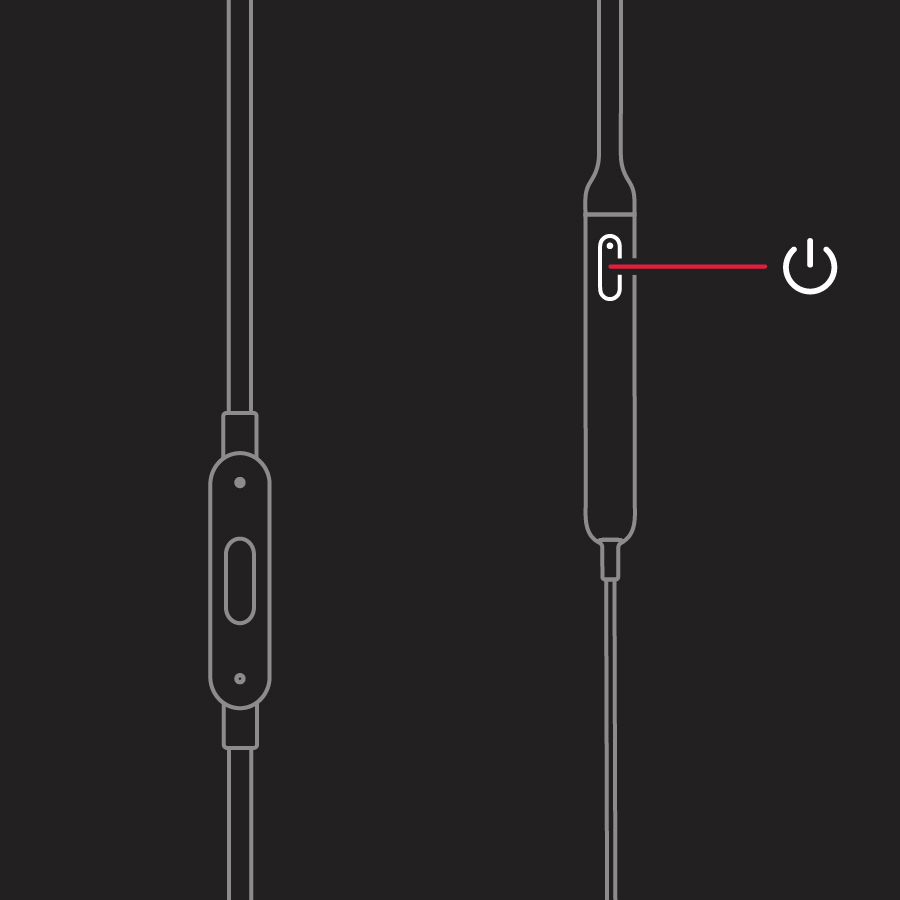
- Verifique se os Beats estão no modo de emparelhamento. Caso não estejam, coloque-os nesse modo de acordo com as instruções do manual do usuário.
- No seu iPhone, vá para as Configurações e acesse a seção Bluetooth.
- Verifique se o Bluetooth está ativado no seu iPhone. Se não estiver, ative-o.
- Na lista de dispositivos disponíveis, localize os seus Beats e toque em seu nome para tentar conectá-los novamente.
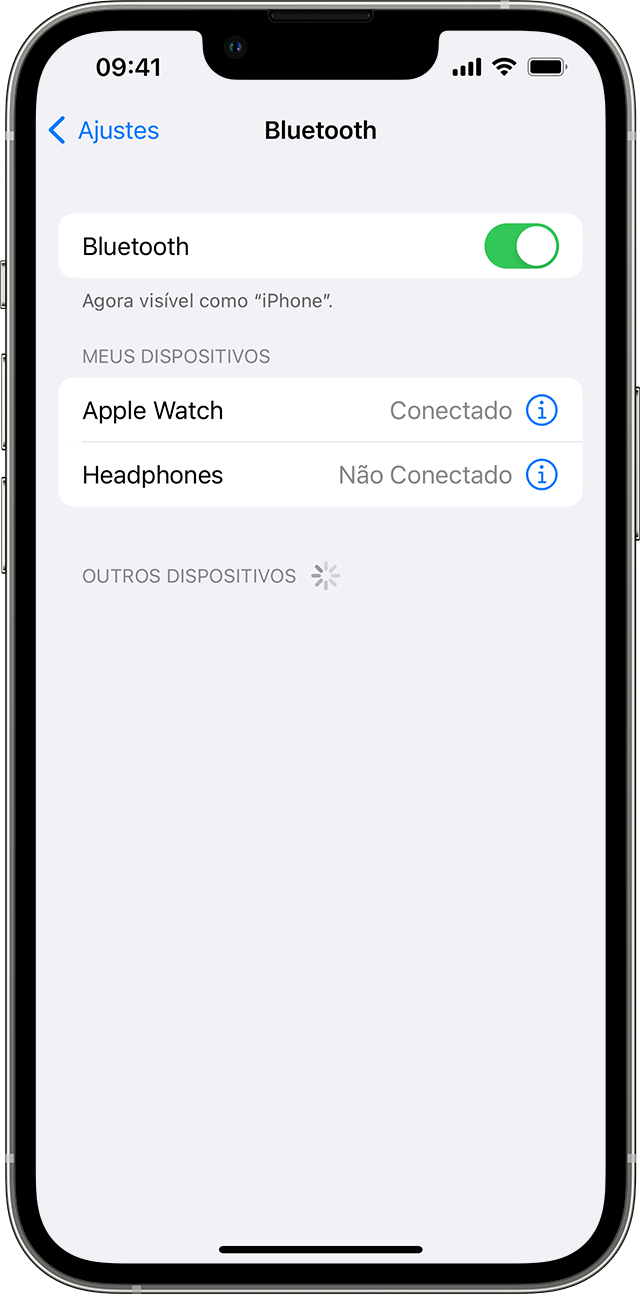
- Caso os Beats não apareçam na lista de dispositivos disponíveis, reinicie o iPhone e tente novamente.
- Se o problema persistir, desligue o Bluetooth no seu iPhone e reinicie-o. Em seguida, ligue o Bluetooth novamente e tente conectar os Beats.
- Caso nenhum dos passos anteriores resolva o problema, faça um reset nos seus Beats de acordo com as instruções do manual do usuário.

